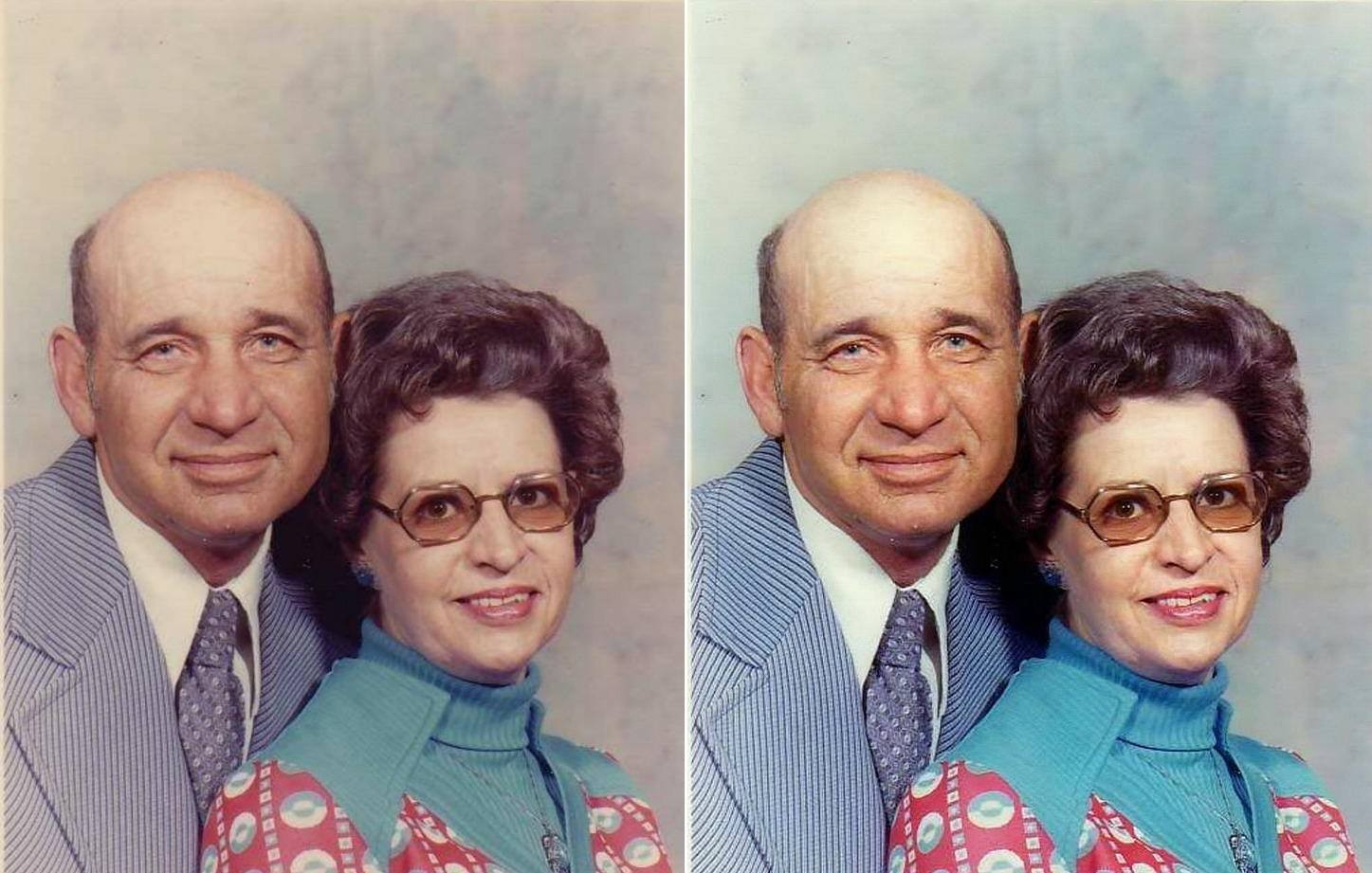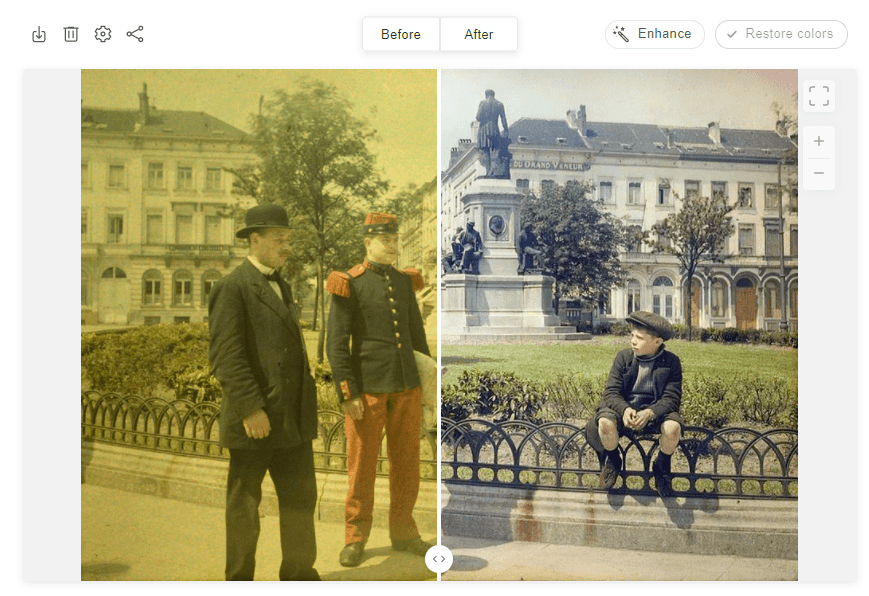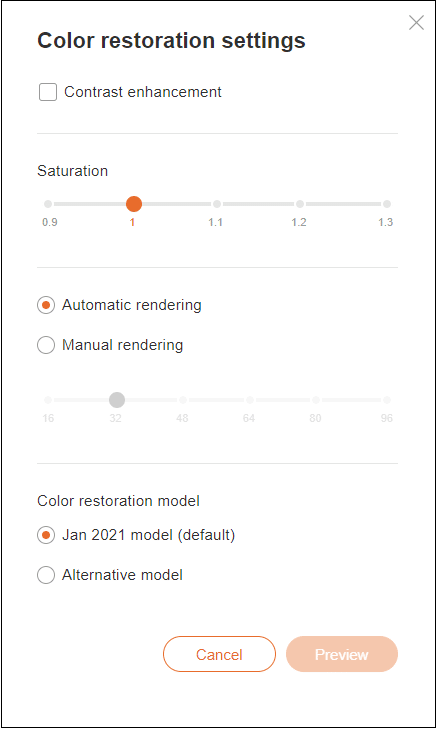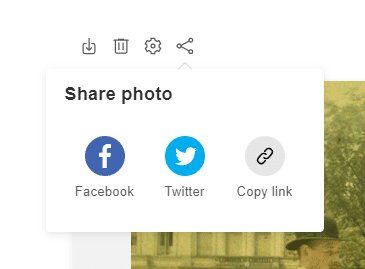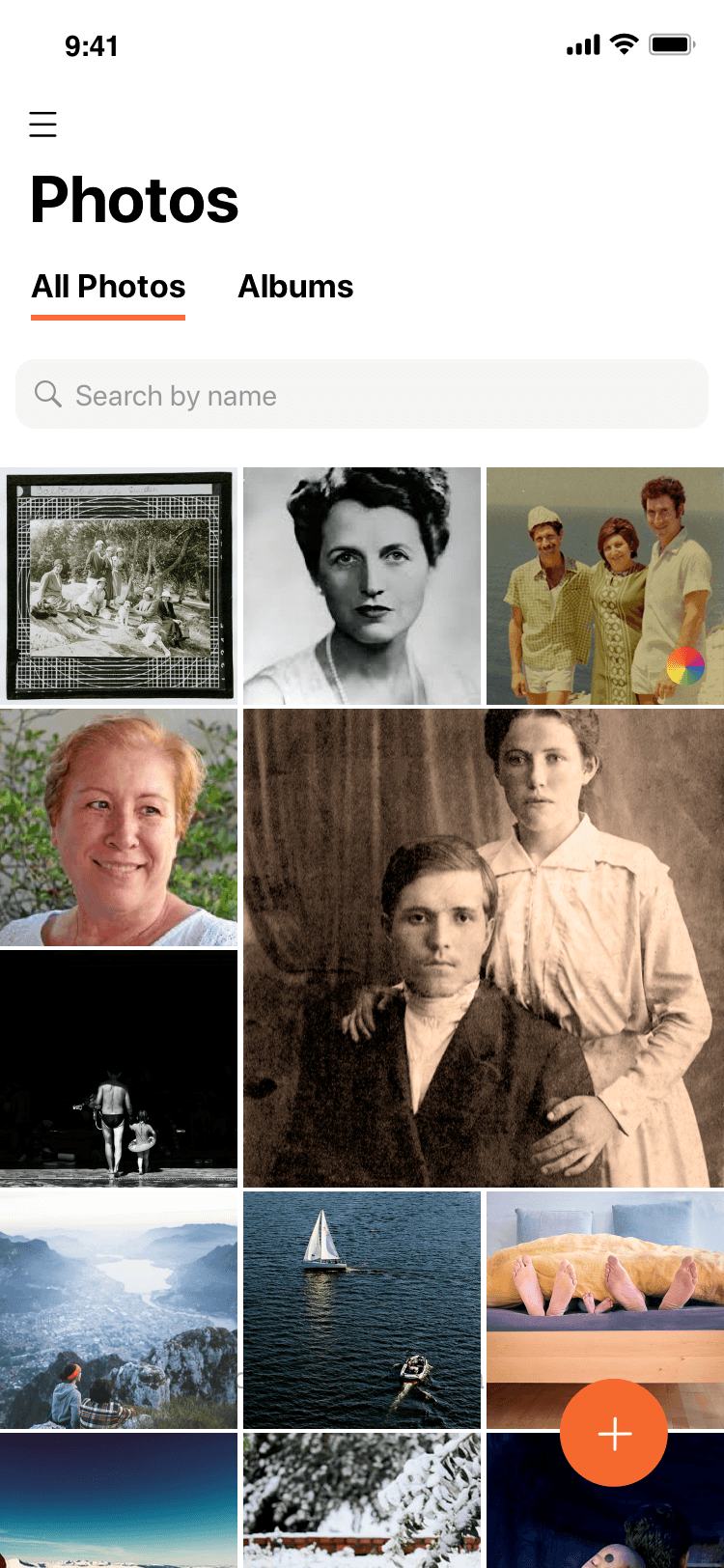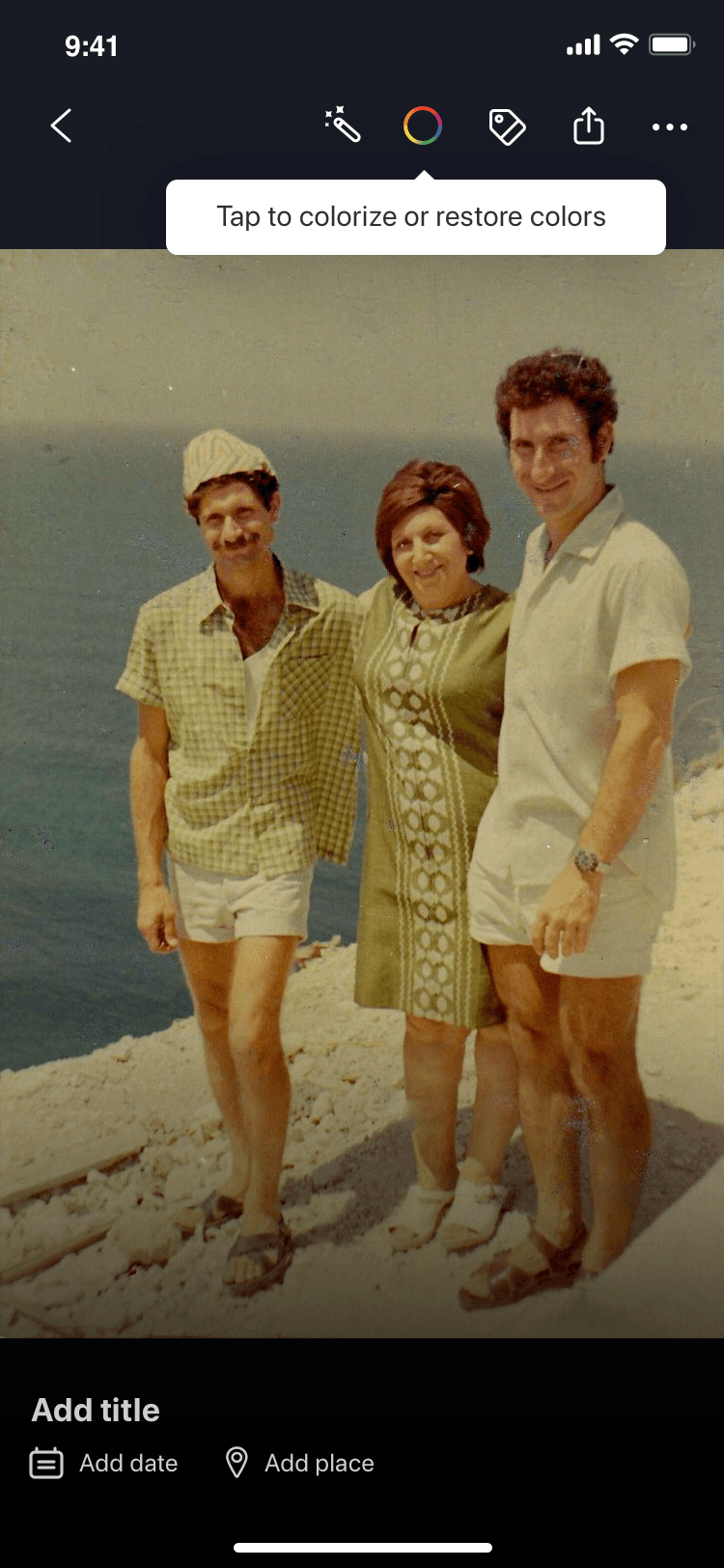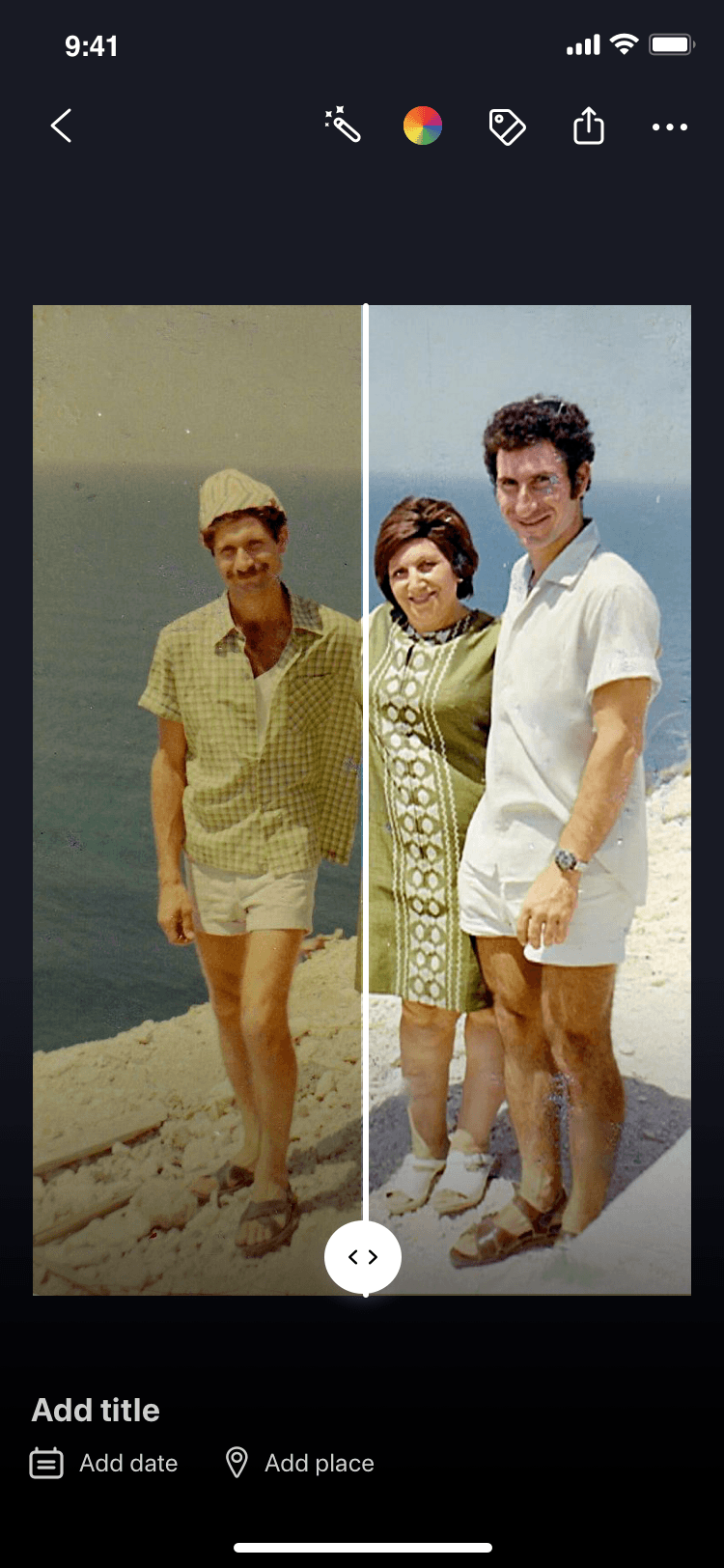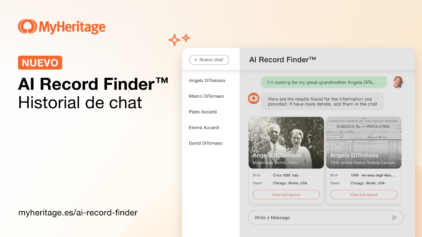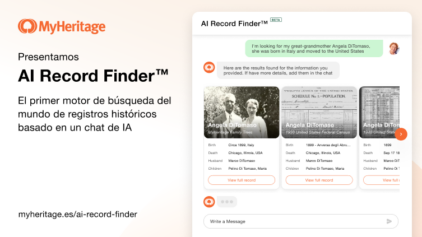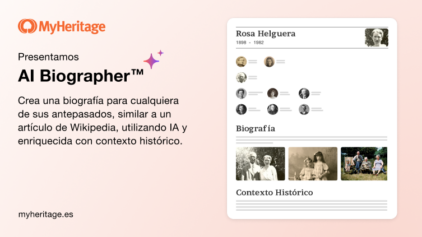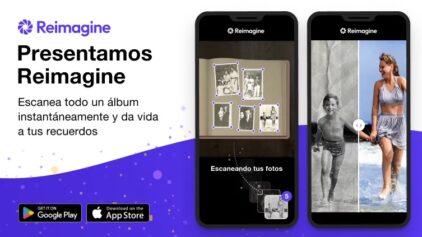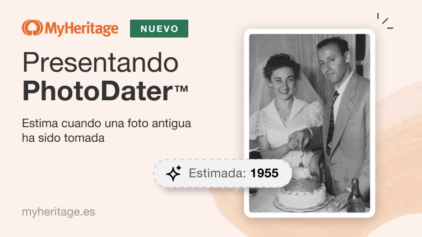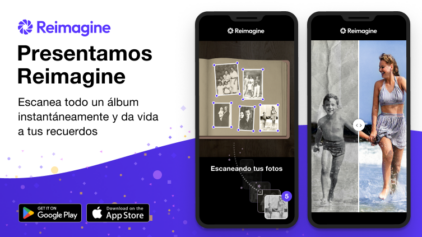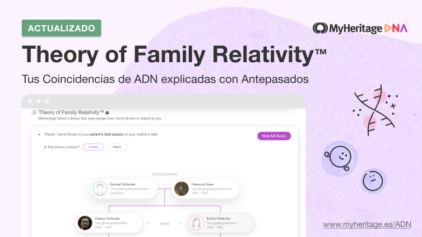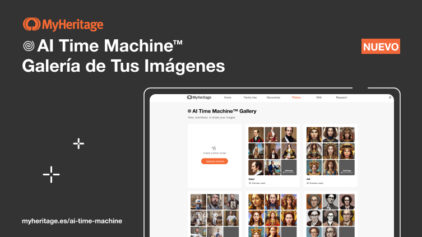Presentamos Restauración de Color en MyHeritage
- Por Sonia Meza

En el último año, MyHeritage ha transformado la genealogía con nuestras características de coloración y mejora de las fotos. Estas características han entusiasmado a usuarios de todo el mundo y se han utilizado en 30 millones de fotos. Hoy, estamos orgullosos de anunciar el lanzamiento de otra revolucionaria función fotográfica: la restauración del color, que restaura maravillosamente los colores de las fotos de color desteñidas. A diferencia de la coloración, que simula los colores de las fotos en blanco y negro, la nueva función de restauración del color es ideal para restaurar fotos escaneadas de los años 50 a 90 que se tomaron originalmente en color, pero que se han desvanecido con los años. Esto te da la oportunidad de revivir tus momentos favoritos de los días anteriores a la fotografía digital. Con la restauración del color, conseguirás revivir los colores auténticos en segundos, y los colores nunca se confundirán en el proceso. Como ventaja adicional, la restauración del color también enfoca las fotos y mejora su nivel de detalle. Cuando se aplica la restauración del color, la foto original se deja intacta y se crea una copia separada con los colores restaurados.

Con el tiempo, las viejas fotos en color tienden a apagarse. Los tonos brillantes y vibrantes de décadas pasadas se convierten en tonos diferentes. La luz UV puede afectar la composición química de las fotos impresas, causando que se vuelvan de un amarillo enfermizo y pierdan sus colores. Con la restauración del color de MyHeritage, incluso las fotos en color más desgastadas pueden volver a la vida, con resultados excepcionales.
La bloguera de genealogía Roberta Estes comentó al ver una foto en color de sus padres que, aunque la foto original en color estaba gastada y nublada, como un recuerdo de otro tiempo, cuando vio la versión mejorada, fue como volver a ver a sus padres en persona. «Fue un shock y me hizo llorar, en el buen sentido… los echo de menos a los dos, pero esto es casi como una visita.»
La restauración de color es una nueva y poderosa incorporación a MyHeritage In Color™, nuestra función de fotos para colorear fotos en blanco y negro. La tecnología de restauración de color fue licenciada exclusivamente por MyHeritage a través de los expertos sobre aprendizaje profundo de DeOldify, Jason Antic y Dana Kelley, quienes también desarrollaron los algoritmos de coloración número uno del mundo, que fueron licenciados e integrados en MyHeritage. Las tecnologías de coloración y de restauración del color funcionan de manera diferente, pero ambas hacen un uso inteligente de la IA.
Cuando subes una foto, MyHeritage primero aplica la tecnología para determinar rápidamente y de forma automática si la foto es en blanco y negro (o sepia) o fue tomada originalmente en color. Si la foto fue tomada originalmente en blanco y negro, entonces tendrá la opción de colorearla, y si fue tomada originalmente en color, puedes elegir restaurar sus colores. Obviamente, si la foto es en color y sus colores se ven perfectos, no necesitas aplicarle ningún tipo de mejora.
Prueba la restauración del color ahora
Ejemplos
Aquí hay algunos ejemplos increíbles de fotos en color cuyos colores fueron restaurados usando la nueva característica.
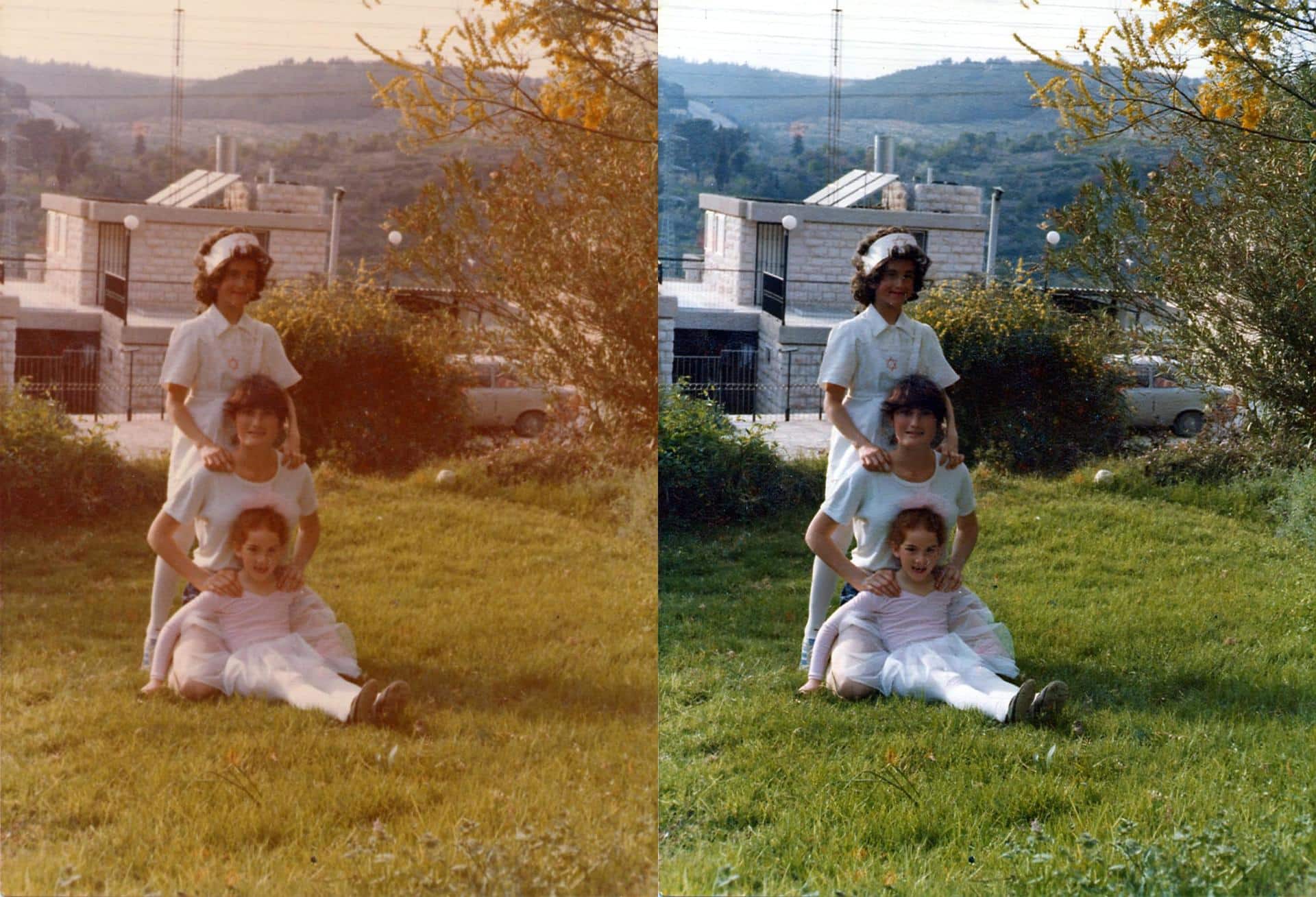
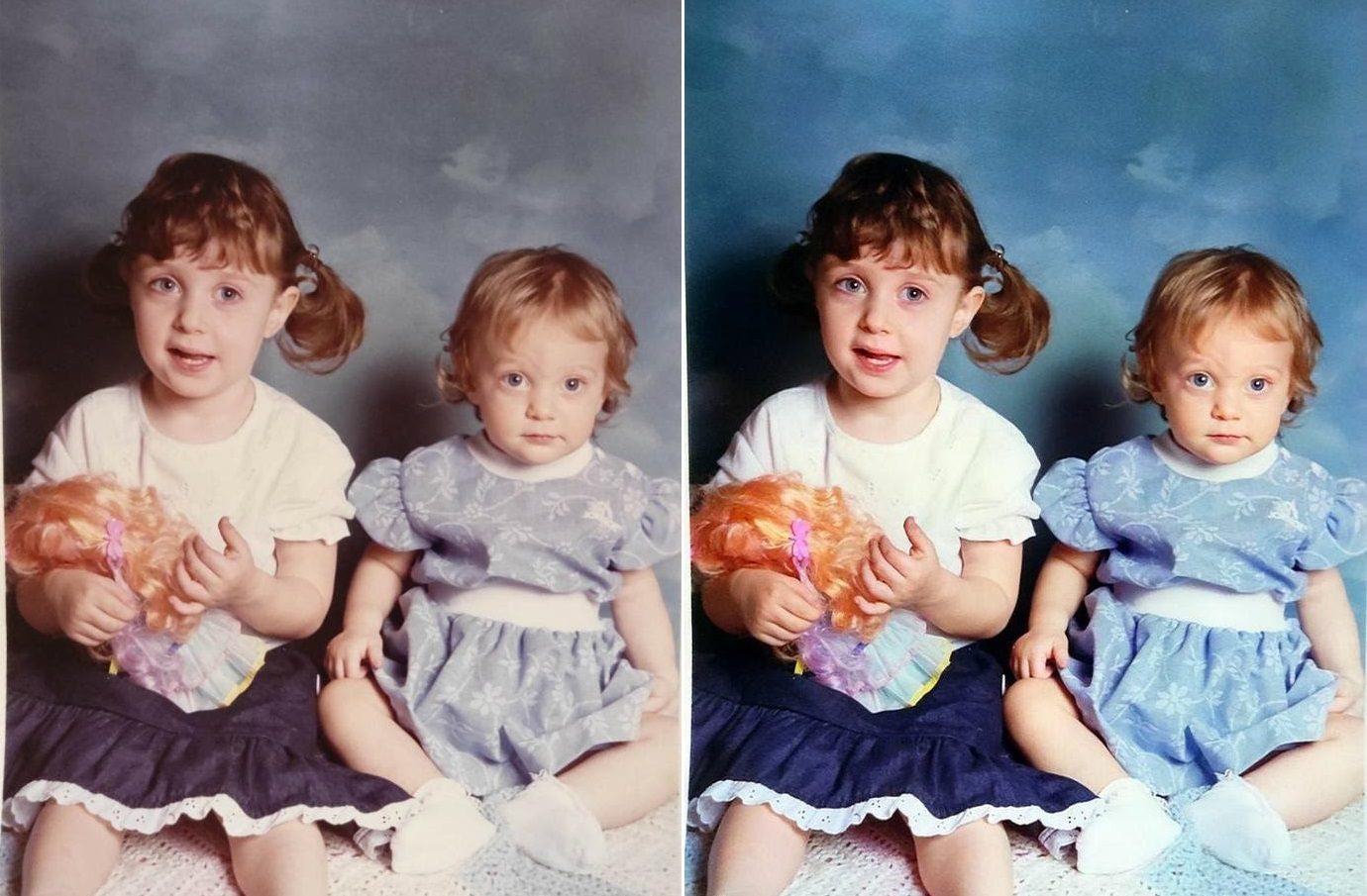
Los siguientes ejemplos provienen de la colección personal de la bloguera de genealogía Roberta Estes.
La foto de abajo muestra al padrastro de Roberta con ella en su boda. Ella dice, «Adoraba a ese hombre. Esta es mi foto favorita de siempre, y creo que también es también mi favorita de mi misma». ¡Se ve aún mejor con colores vivos restaurados a los originales! Roberta estaba eufórica de ver la foto restaurada en color: «Sé que esto suena extraño, pero las fotos más claras nos acercan. Es como estar allí y no sólo como un recuerdo lejano».
La foto de abajo es del día en que la madre y el padrastro de Roberta se casaron, varios años antes de su boda. «Lo gracioso es que creo que estos eran los únicos 2 trajes nuevos que tuvo desde que lo conocí. Era un granjero y no le interesaban los trajes. Mamá le hizo comprar ambos, con 11 años de diferencia.»
Esta es otra gran foto de la madre y el padre adoptivo de Roberta.
Cómo usar la restauración del color
Para comenzar, visita myheritage.es/incolor. Si has usado MyHeritage In Color™ en el pasado, notarás que la página tiene un nuevo diseño para permitir tanto la coloración como la restauración del color. visit myheritage.com/incolor.
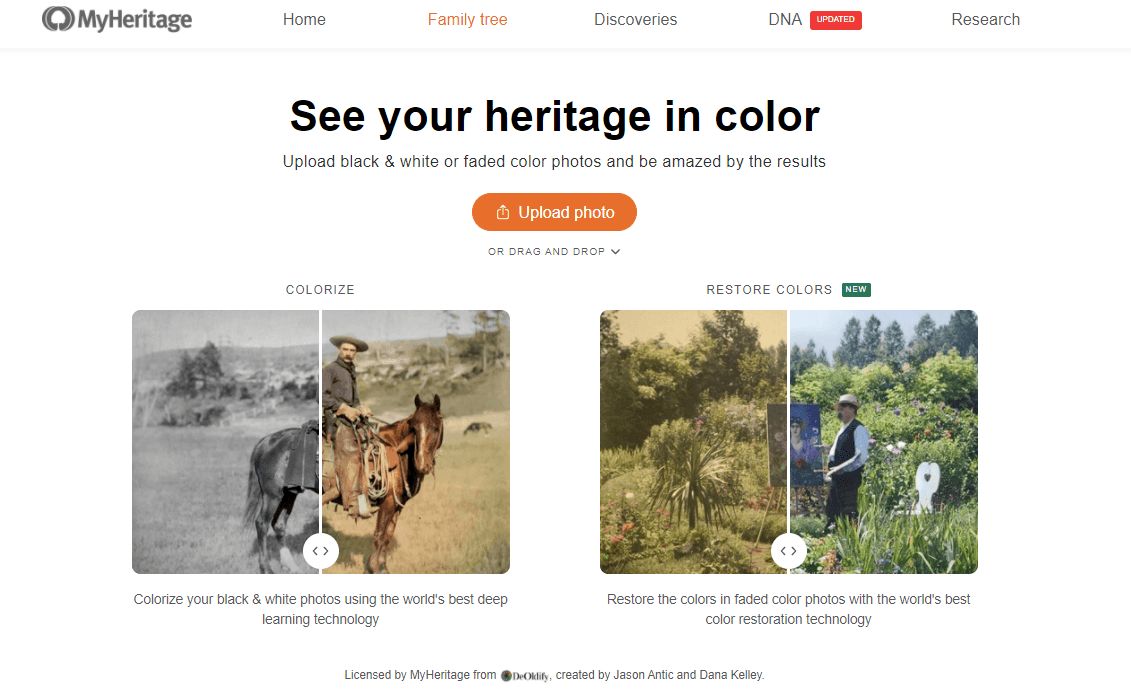
Haz clic en «Subir foto» para elegir un archivo de tu ordenador. O bien, arrastra y suelta una foto de tu elección en la página.
Se le pedirá que se registre en MyHeritage para restaurar los colores de sus fotos. La inscripción es gratuita. Si ya tiene una cuenta de MyHeritage y no ha iniciado sesión, simplemente seleccione la opción «Iniciar sesión» en la parte inferior de la ventana emergente.
Una vez que cargue su foto, MyHeritage se encargará de todo automáticamente. Detectará si la foto fue tomada originalmente en blanco y negro o en color. Si la foto es en blanco y negro, será coloreada; si es en color, entonces sus colores serán restaurados. Este proceso típicamente toma entre 3 y 10 segundos, dependiendo del tamaño y el nivel de detalle de la foto.
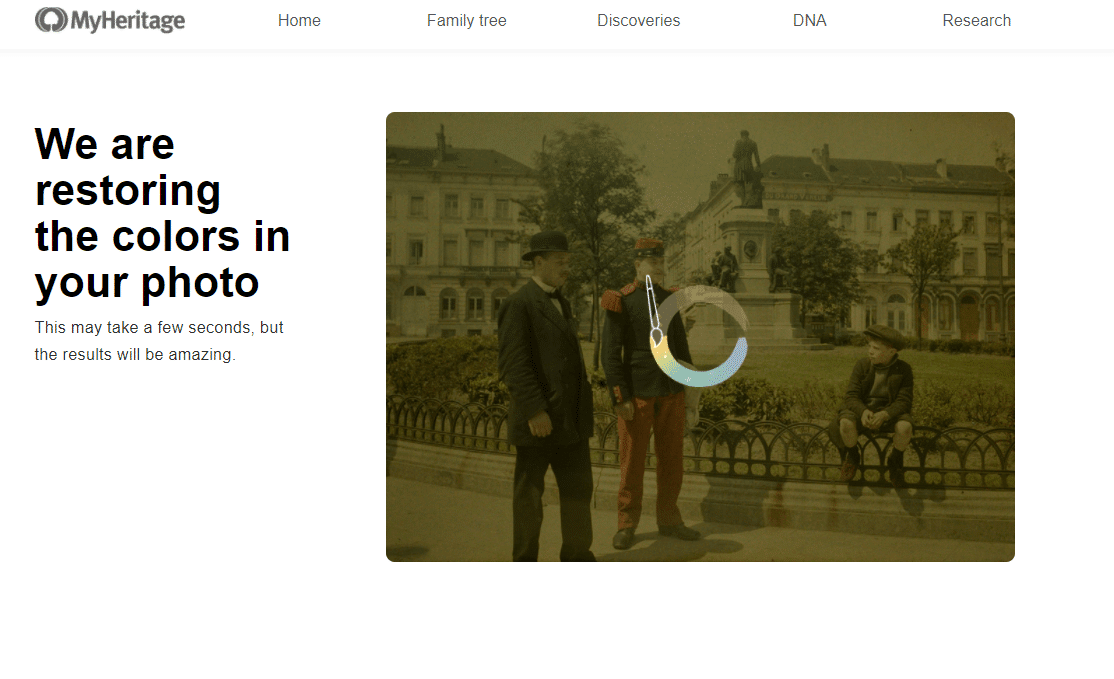
Una vez que la foto restaurada en color esté lista, será mostrada.
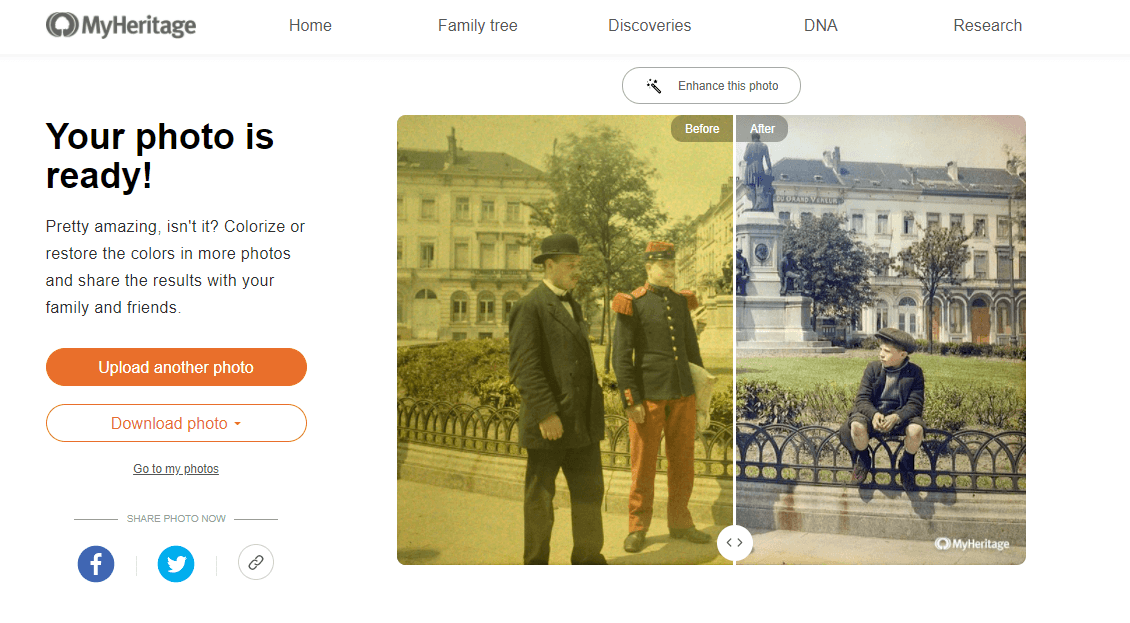
Puedes deslizar la barra de desplazamiento por la imagen para ver el efecto antes y después de la restauración de los colores, o usar los iconos de la parte superior derecha para alternar rápidamente entre las dos versiones.
La foto original en color que fue subida se guarda automáticamente en tu galería de fotos. Tanto la foto en color original como la versión restaurada en color se pueden acceder en «Mis fotos» en la pestaña Árbol genealógico. La foto en color restaurada no se agrega a tus álbumes como una foto independiente. En su lugar, se coloca en la foto a color original para que se pueda acceder a ella desde allí.
Puedes combinar el poder de la restauración de color y el Potenciador de Fotos de MyHeritage para restaurar y mejorar una foto. El Potenciador de Fotos enfocará las fotos borrosas.
En contraste con MyHeritage en Color™ y el Restaurador de Fotos de MyHeritage, no añadimos un símbolo en la esquina inferior izquierda de las imágenes cuyos colores fueron restaurados. Esto se debe a que mientras se restauran las fotos, el algoritmo no está dando su mejor estimación de cuáles pueden haber sido los colores originales, y no cambia la resolución de la foto, sino que restaura los colores genuinos de la foto original.
Te animamos a que compartas tus fotos restauradas en color en las redes sociales con tus amigos y familiares. Seguramente agradecerán ver las fotos antiguas bajo una nueva luz.
Restaurar las fotos que ya están en MyHeritage
Si ya tienes una cuenta en MyHeritage, y has construido un árbol genealógico, puede que tengas muchas fotos familiares ya en MyHeritage. Puedes restaurar fácilmente cualquier foto en color que ya tengas en MyHeritage.
Para hacerlo, primero selecciona «Mis fotos» de la pestaña Árbol Genealógico para acceder a tus fotos.
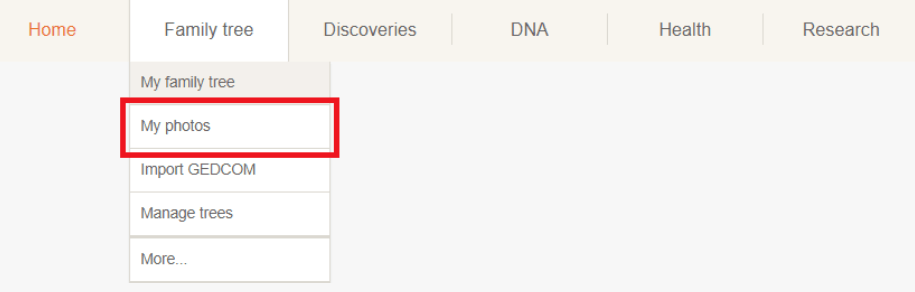
Selecciona un álbum de la lista de la izquierda, o quédate con el álbum predeterminado » Todos los elementos multimedia». A continuación, haz clic en cualquier foto de color de la pantalla. Si el algoritmo lo ha identificado como una foto en color, el botón con el icono de la rueda de color mostrará la nueva opción «Restaurar colores» en lugar de «Colorear».
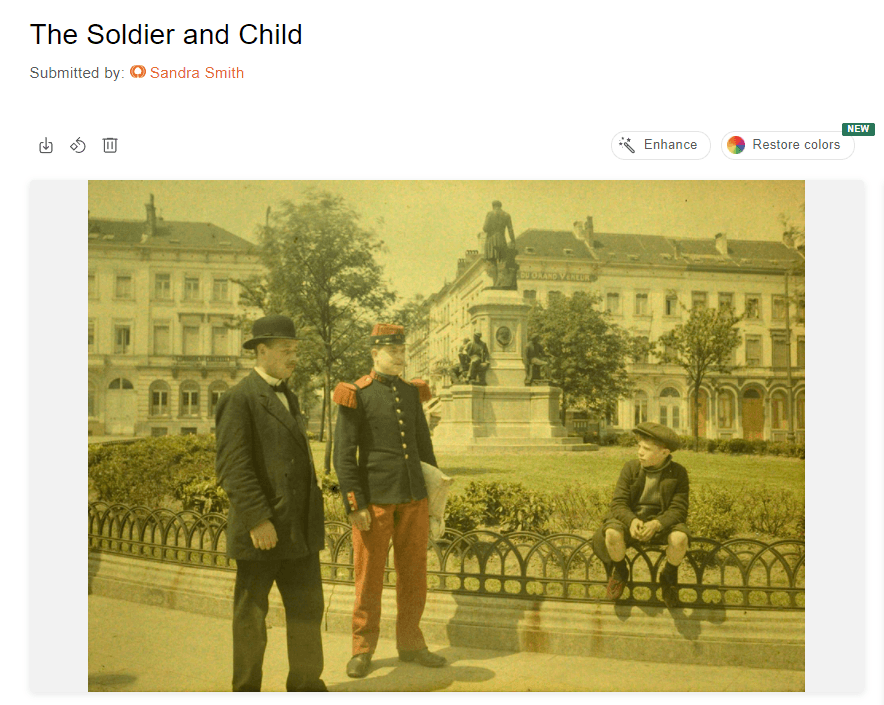
Una vez restaurados los colores, verás la foto con la barra deslizante en el centro, que puedes arrastrar para ver la imagen restaurada a todo color o la imagen en color original.
En cualquier momento de este proceso, mientras ves una foto específica, también puedes hacer clic en «Reparar» para mejorar la foto y enfocarla con nitidez. El orden no importa: puedes mejorar y restaurar las fotos en el orden que elijas, y obtendrás los mismos resultados.
En la parte superior izquierda de la foto verás algunos iconos de acción diferentes:
Descargar
Puedes descargar la foto original, la foto restaurada en color o una comparación de ambas.
Borrar
Puedes eliminar la foto original o la foto restaurada en color. Cuando elimines una foto restaurada en color, la foto original en color seguirá estando en tu sitio familiar. Sin embargo, si eliminas la foto original, también se eliminará la versión restaurada en color (si existe).
Ajustes
Aquí encontrarás los ajustes de restauración del color. Verás que el modelo actual por defecto es el modelo de enero de 2021. Aunque creemos que este modelo dará los mejores resultados, hay algunos casos en los que el modelo alternativo produce mejores resultados. Puedes ajustar las opciones de mejora de contraste, saturación y renderizado para afinar los resultados.
Compartir
Comparte tu foto restaurada en color en Facebook o Twitter, o copia el enlace para compartirla en otro lugar.
Restaurar los colores en las fotos que fueron previamente coloreadas
Si previamente has coloreado una foto que fue tomada en color (un proceso que simula los colores y puede resultar equivocado), aún puedes restaurar sus colores originales. Simplemente sube la foto de nuevo a MyHeritage. Si la foto fue tomada originalmente en color, tendrás la opción de restaurar sus colores.
Alternativamente, también puedes visitar la sección Mis Fotos de tu sitio familiar, encontrar la foto en tu galería de fotos y hacer clic en ella. Tendrás que eliminar la versión coloreada de la foto haciendo clic en el icono de la papelera y seleccionando «Foto coloreada» (o «Foto reparada y coloreada» si la foto también fue reparada). Después de que la página se vuelva a cargar, debería aparecer el botón «Restaurar colores». Haz clic en él para restaurar los colores de la foto. Esto sólo funcionará si la foto original es realmente una foto en color.
Restaurar los colores usando la aplicación móvil MyHeritage
También puedes restaurar fotos usando la última versión de la aplicación móvil MyHeritage. Puedes descargarla gratuitamente de la App Store o de Google Play. Si ya tienes la aplicación, tendrás que actualizarla primero para asegurarte de que estás usando la última versión.
Visita la sección de fotos para ver todas las fotos que has subido.
Selecciona cualquier foto de color desteñida de tu galería y toca el icono de color para restaurar los colores. El mismo icono te permite colorear o restaurar los colores, según la foto que utilices.
El proceso toma unos segundos. Una vez que los colores han sido restaurados, verás la foto con la barra deslizante en el centro, que puedes arrastrar para ver la foto completa de antes o después.
Haz clic en el icono para obtener más opciones: etiquetar la foto, editar o ver los detalles de la foto, guardar la foto original, restaurada en color o de comparación en la biblioteca o eliminar la foto original o restaurada en color. Si eliminas la foto original, también se eliminará la versión restaurada en color.
¿Cuánto cuesta?
Los usuarios que tienen un plan Completo con MyHeritage pueden restaurar los colores en un número ilimitado de fotos.
Otros usuarios pueden colorear hasta 10 fotos y restaurar los colores en hasta 10 fotos adicionales de forma gratuita. Para colorear o restaurar más fotos, se necesita una suscripción. Los no suscriptores notarán una marca de agua del logo de MyHeritage en la parte inferior derecha de sus fotos, mientras que los suscriptores de Completa podrán producir fotos coloreadas y restauradas a color que no tengan el logo.
Resumen
La restauración del color con MyHeritage In Color™ cambiará la forma en que miras tus antiguas fotos en color. Puedes dedicar el mejor tiempo disponible a restaurar los colores de tus fotos, recordando y compartiendo las fotos renovadas con tus seres queridos. Por favor, extiende la noticia sobre esta asombrosa función para que otros también puedan probarla. ¡Disfrútalo!